wps表格是一款非常好用的软件,其中的功能非常丰富,很多小伙伴都在使用。如果我们需要在电脑版WPS表格中批量添加千位分隔符,方便查看数据,小伙伴们知道具体该如何进行操作吗,其实操作方法是非常简单的,只需要进行几个非常简单的操作步骤就可以了,小伙伴们可以打开自己的软件后跟着下面的图文步骤一起动手操作起来。如果小伙伴们还没有该软件,可以在文末处进行下载和安装,方便后续需要的时候可以快速打开进行使用。接下来,小编就来和小伙伴们分享具体的操作步骤了,有需要或者是有兴趣了解的小伙伴们快来和小编一起往下看看吧!
第一步:双击打开电脑版WPS表格进入编辑界面;
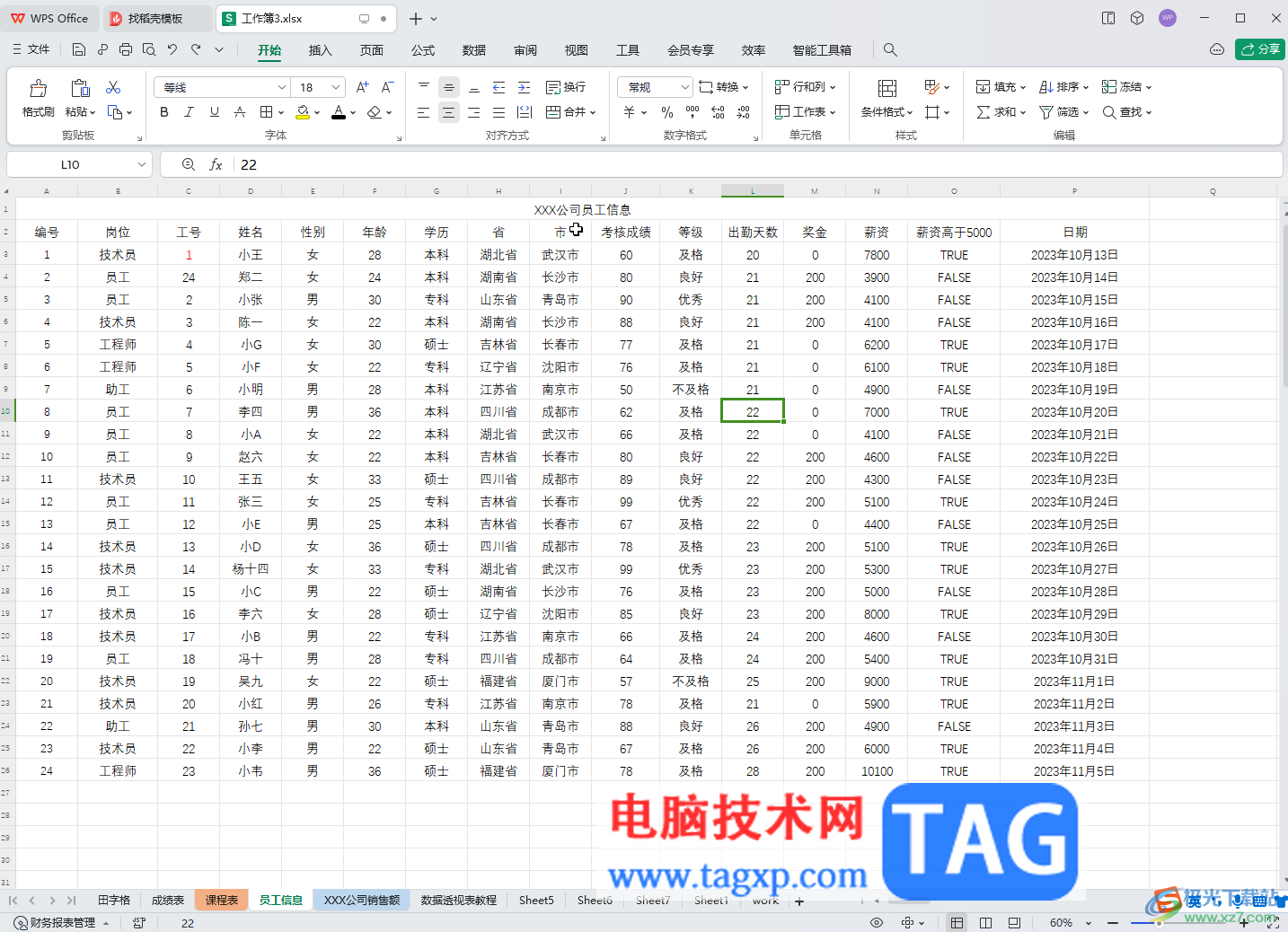
第二步:方法1.选中数据区域,在“开始”选项卡中点击如图所示的“千位分隔样式”图标;
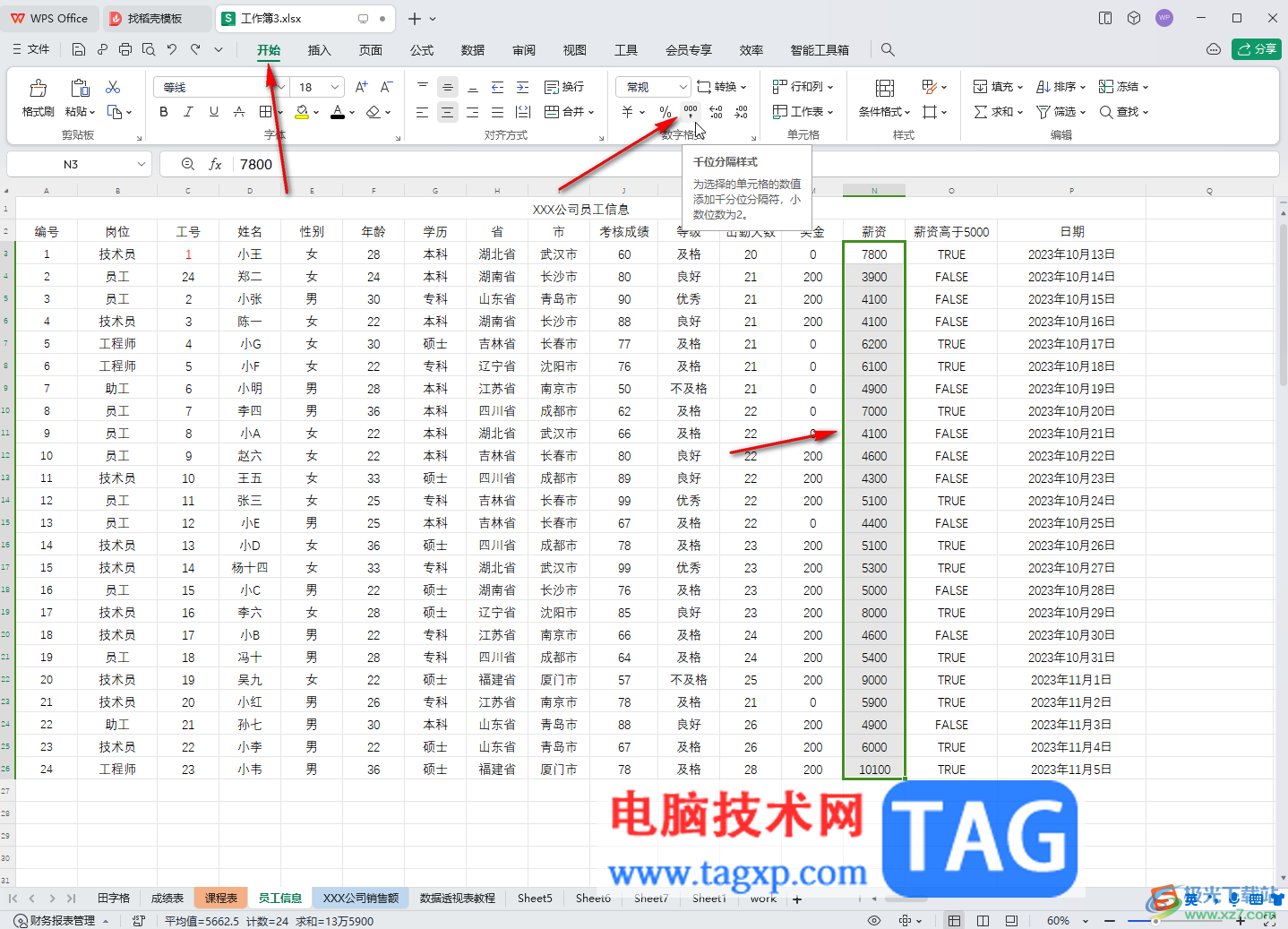
第三步:就可以看到数据中出现了千位分隔符,同时也出现了小数,如果我们不需要显示小数,在旁边点击如图所的“减少小数位数”图标去除小数就可以了;
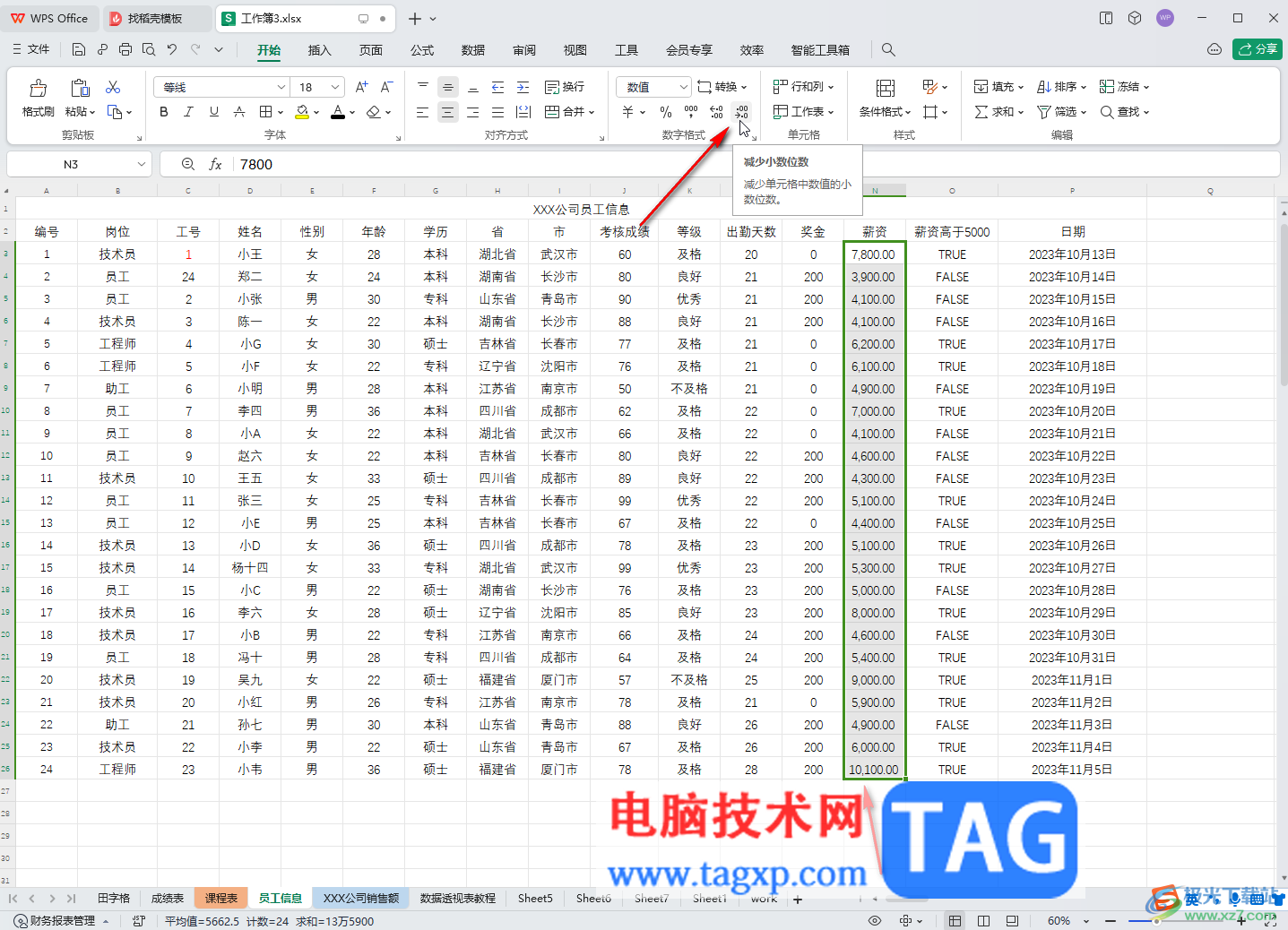
第四步:如果所示就是去除小数后的效果;
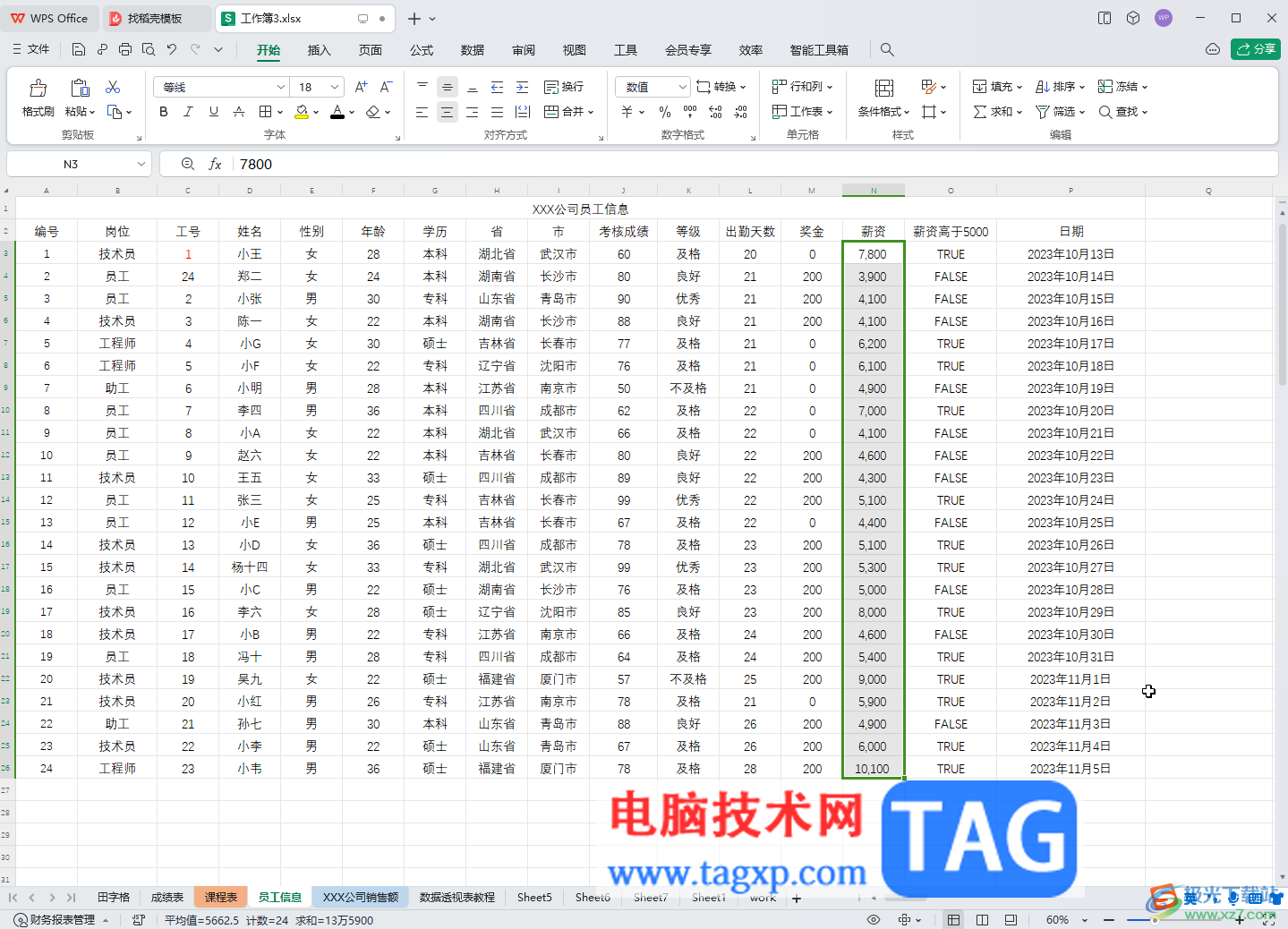
第五步:方法2.选中数据后,按Ctrl+1键,或者右键点击一下后选择“设置单元格格式”,在打开的窗口中点击“数字”——“数值”,勾选“使用千位分隔符”,根据实际需要设置小数位数,比如我们这里设置为0,上方可以看到预览效果,点击“确定”就可以了。
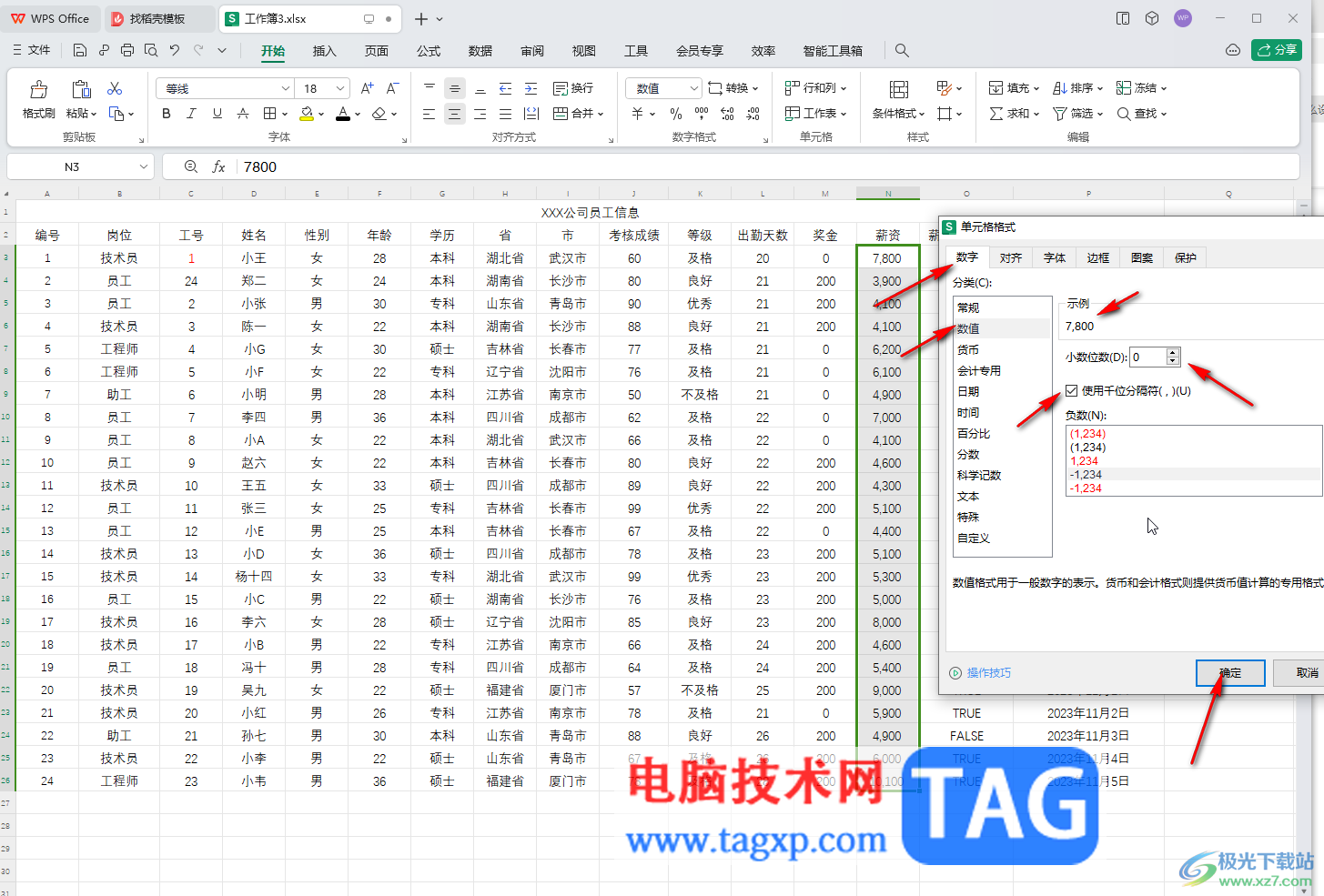
以上就是电脑版WPS表格中批量添加千位分隔符的方法教程的全部内容了。上面的步骤操作起来都是非常简单的,小伙伴们可以打开自己的软件后一起动手操作起来。
 显示卡损坏的表现:如何判断你的显卡是
显示卡损坏的表现:如何判断你的显卡是
显示卡作为电脑的重要组成部分,承担着图形处理和渲染的重任......
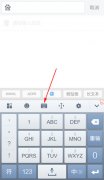 安卓搜狗输入法怎么设置切换手写输入?
安卓搜狗输入法怎么设置切换手写输入?
1在搜狗输入法下,点击工具条上的【键盘】按钮。如图 2 在弹出......
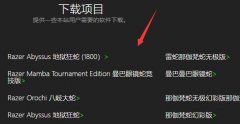 鼠标驱动寻找位置介绍
鼠标驱动寻找位置介绍
如果我们要移动自己的鼠标驱动位置,那么首先就要找到鼠标驱......
 wps文档设置段落重排的教程
wps文档设置段落重排的教程
wps软件可以让用户编辑各种各样的文件,满足了用户多样的编辑......
 无期迷途什么时候上线
无期迷途什么时候上线
无期迷途什么时候上线,无期迷途什么时候上线?无期迷途什么时......
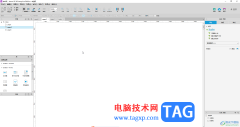
AxureRP是很多小伙伴都在使用的一款设计类软件,功能非常丰富,操作也是非常简单的。如果我们需要在AxureRP中制作密码输入框,小伙伴们知道具体该如何进行操作吗,其实操作方法是非常简单...

小米手机一直以性价比著称,许多用户也因此前来购买使用,在这款手机中有着不错的兼容性,能够让用户安装使用外来应用,用时还使用了最好用的MIUI定制安卓系统,这个系统用户用来打游...
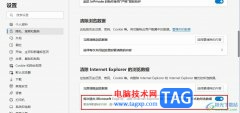
Edge浏览器是很多小伙伴都在使用的一款便捷浏览器,在这款浏览器中,当有的小伙伴想要设置退出浏览器自动清除历史记录时,还使用什么工具进行设置呢。其实在Edge浏览器中,我们只需要进...

WPS文档是一款非常好用的办公类软件,其中的功能非常丰富,操作非常简单,很多小伙伴都在使用。如果我们想要在电脑版WPS文档中调出左侧菜单栏,小伙伴们知道具体该如何进行操作吗,其实...

会声会影是一款非常好用的视频剪辑软件,又叫作CorelVideoStudio。在会声会影中如果我们希望添加旋转效果,小伙伴们知道具体该如何进行操作吗,其实操作方法是非常简单的。我们只需要借助...
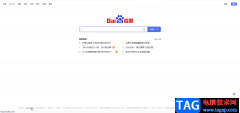
在日常办公时我们经常会需要访问各种网页,有时候我们可能会访问一些英文网页,如果我们希望在360浏览器中将英文网页翻译为中文,小伙伴们知道具体该如何进行设置吗,其实设置方法是非...

当前有的亲们才刚安装玩客云软件不久,使用起来还不太顺手,不过没关系,因为下面就分享了玩客云的使用操作内容,希望感兴趣的朋友都来共同学习哦。...

Foxmail邮箱工具在我们的电脑上是常常需要使用到的,我们有些时候需要进行邮件的发送和接收,那么我们就可以通过登录Foxmail邮箱进行相应的设置即可,有小伙伴在使用该软件的过程中,想要...
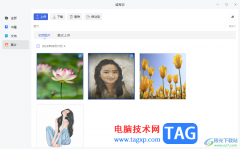
讯飞读写客可以帮助小伙伴们进行笔记内容的编辑收藏,提供的收藏网文功能可以让大家可以将自己喜欢的网页进行收藏到讯飞读写客中进行随时观看,且该软件还提供了一个读写云的功能,你...

有的小伙伴喜欢win10自带的edge浏览器进行访问网页,一般在浏览器中都有一个开发者工具,你可以进入到开发者工具页面中进行下载内容,以及可以调试网页等,并且在开发者工具页面中还能进...
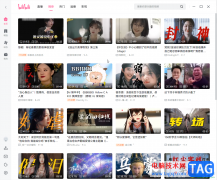
哔哩哔哩是一款非常好用的视频类软件,很多小伙伴都在使用。如果我们希望在电脑版哔哩哔哩中设置有新版本时提醒更新,而不是直接自动更新,小伙伴们知道具体该如何进行操作吗,其实操...

在蜜蜂剪辑软件中有一个录音降噪的功能,开启了录音降噪功能可以让自己制作的视频中,在配音的时候,不会有任何的嘈杂声音,可以帮助小伙伴很好的进行配音操作,如果当你在配音的时候...

火狐浏览器是很多小伙伴都在使用的一款自由及开放源代码的网页浏览器,与其他浏览器相比,它拥有更小的体积,更快的速度,并且手机和电脑都可以使用并进行数据的关联。在使用火狐浏览...
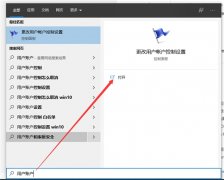
Win10下载软件被阻止怎么办呢,话说不少用户都在咨询这个问题呢?下面就来小编这里看下win10下载软件被阻止的处理办法步骤吧,需要的朋友可以参考下哦。...

极光pdf是一款专业的pdf文件处理软件,为用户带来了多样的处理功能,例如用户可以用来阅读、编辑、转换或是批注等,总之能够为用户带来不错的使用感受,当用户在使用极光pdf软件时,打开...